很多人用老版本软件、办公系统或者一些基于 IE 的网页应用时,会突然弹出一句让人摸不着头脑的提示——“ActiveX 部件不能创建对象”。别急,这通常不是软件坏了,而是系统里某些关键组件缺失、损坏,或者被禁用了。下面为大家整理了几个简单好用的解决方案,帮助你快速解决这个问题。

方法一:使用星空运行库修复大师修复缺失的组件
首先,出现这个错误,很大一部分原因是电脑缺少 VB6、.NET Framework 或其他 ActiveX 相关运行库。对很多新手来说,手动下载这些组件不仅步骤繁琐,还容易下错版本。这里推荐星空运行库修复大师这款专门解决运行库问题的软件,它可以自动检测缺失的运行库,并一键下载安装,省去手动操作的麻烦。操作步骤如下:
1、下载并安装星空运行库修复大师。

 好评率97%
好评率97%  下载次数:4863087
下载次数:4863087 2、打开软件后点击“扫描”,等待检测完成。
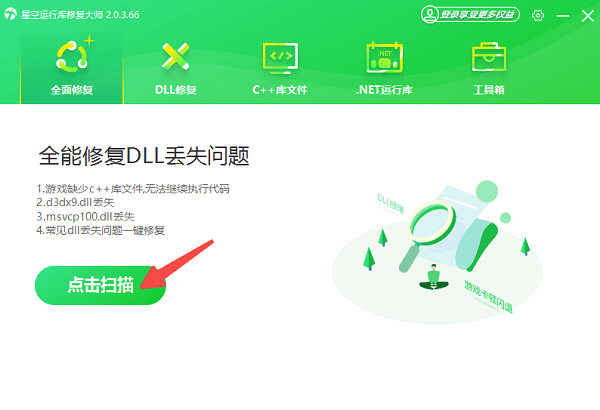
3、扫描完成后会列出缺失的运行库组件,你只需点击“立即修复”按钮即可自动进行修复。
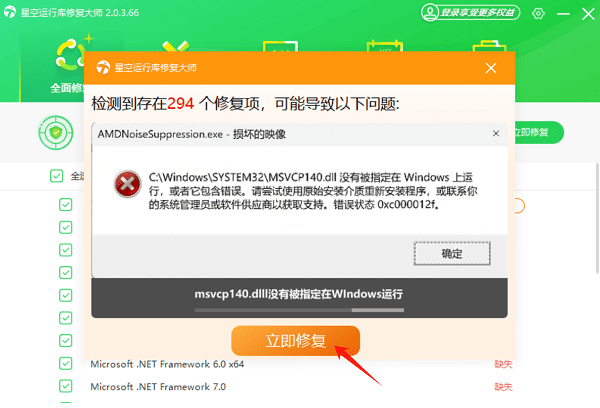
4、等待修复完成后重启电脑,再运行原来的程序测试。
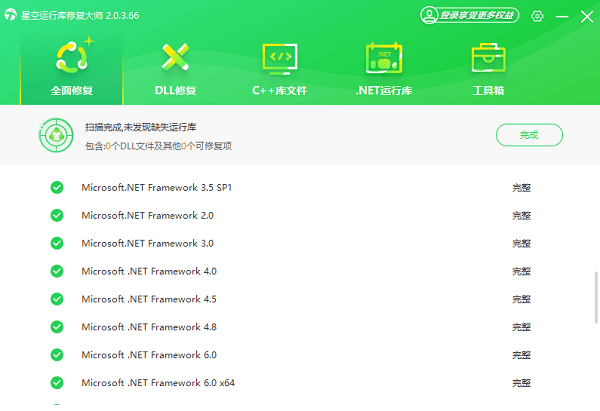
方法二:检查 Internet Explorer ActiveX 设置
有些基于 IE 内核的老系统,需要浏览器允许 ActiveX 控件运行,否则就会报错。
1、在Windows10或11系统中的搜索栏输入“Internet Explorer”,打开 Internet Explorer。
2、点击右上角齿轮图标,选择“Internet 选项”。
3、切换到“安全”标签页,选择“Internet”,点击“自定义级别”。
4、找到“ActiveX 控件和插件”相关设置,将“启用”或“提示”选项打开。
5、点击“确定”保存,重启浏览器后再试。
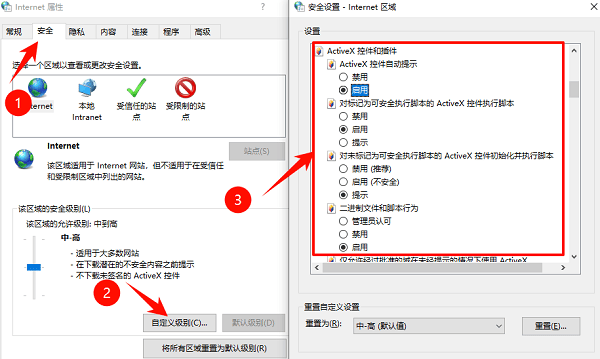
方法三:安装或修复 .NET Framework
一些应用依赖于特定版本的 .NET Framework(比如 3.5、4.0 等),缺失时也会报 ActiveX 错误。
1、按下 Win + R 快捷键,输入 optionalfeatures 回车,打开“Windows 功能”窗口。
2、勾选“.NET Framework 3.5(包含 2.0 和 3.0)”和“.NET Framework 4.x”,点击确定安装。
3、等待系统自动下载并安装,完成后重启电脑。
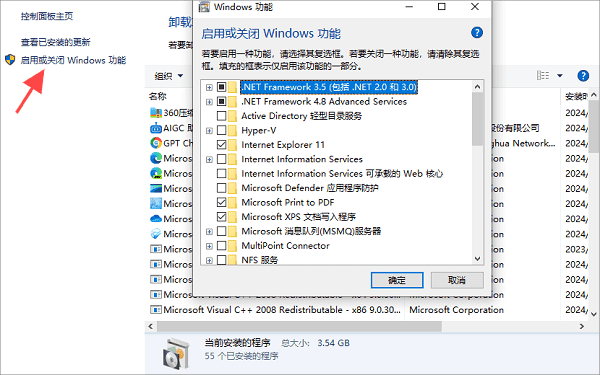
遇到“ActiveX 部件不能创建对象”的问题,不要着急,按上面的方法一步步排查,一般很快就能恢复正常使用。如果遇到网卡、显卡、蓝牙、声卡等驱动的相关问题,还可以下载“驱动人生”进行检测修复,同时驱动人生支持驱动下载、驱动安装、驱动备份等等,可以灵活的安装驱动。



